新建新项目时想要选择conda中的环境,步骤如下:
1.点击新建项目(New Project)
我的默认显示这样
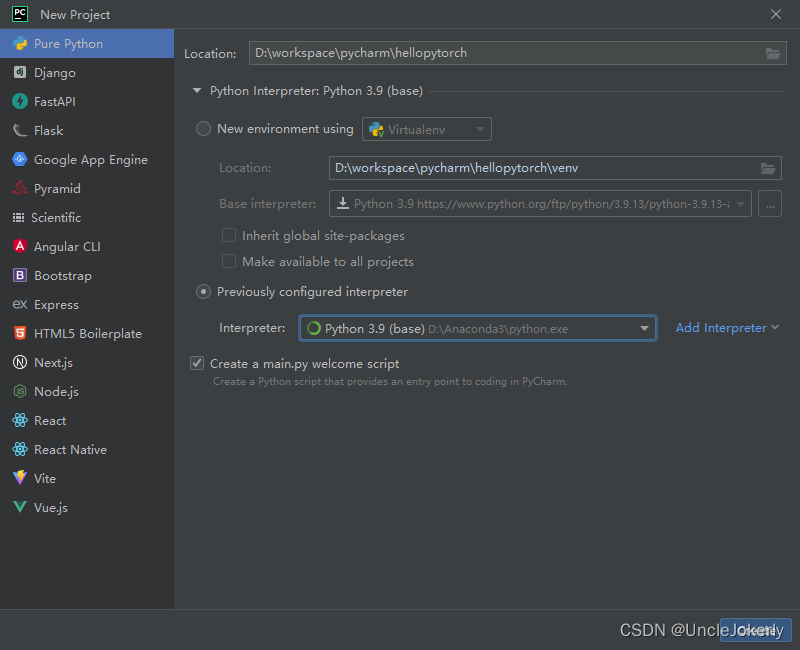
2.选择conda中的环境,点击Add Interpreter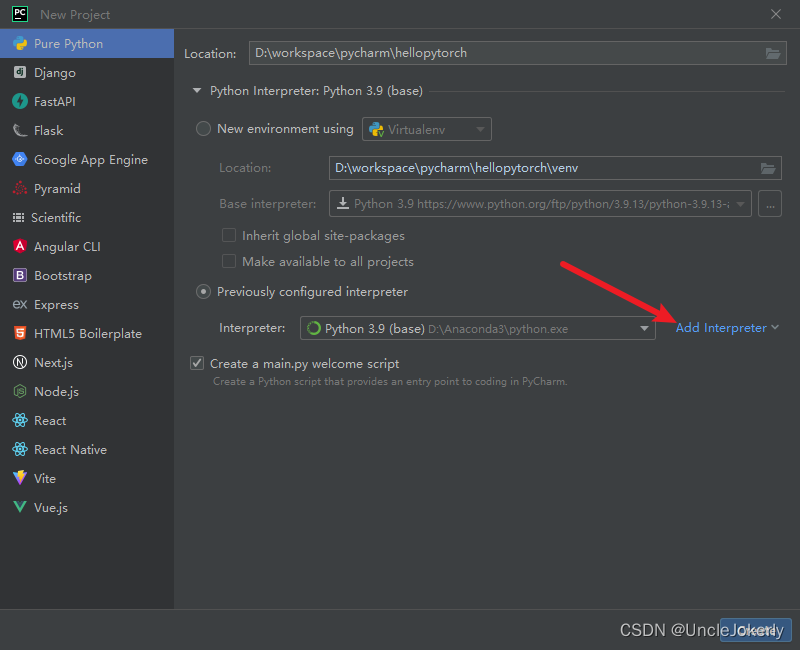
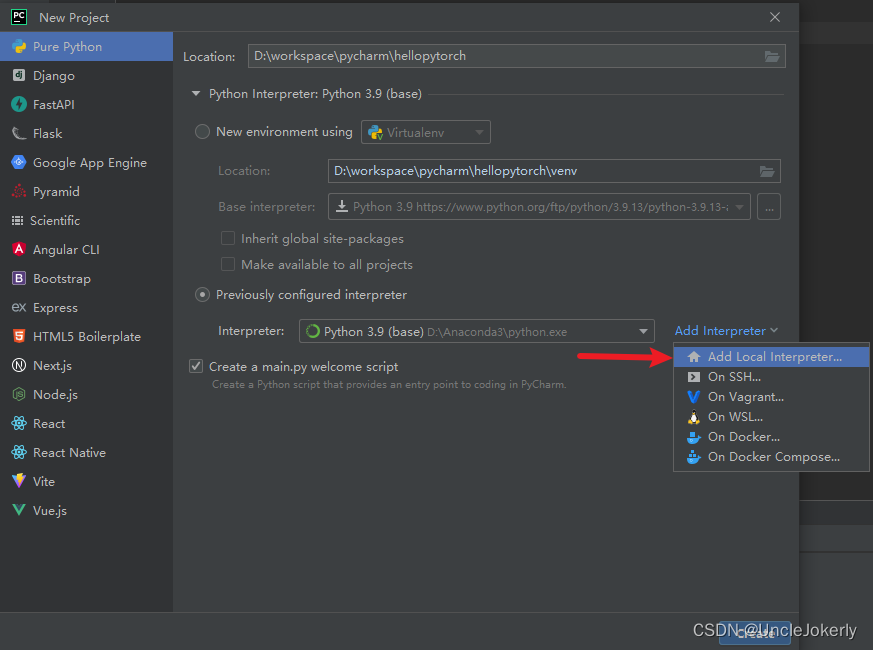
3.选择conda环境
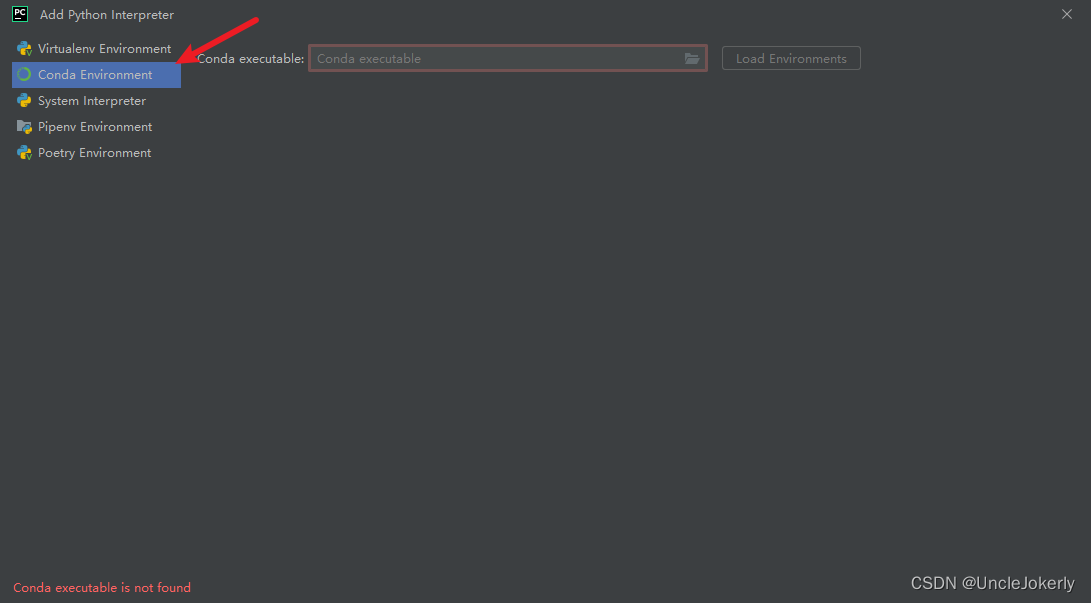
4. 选择conda安装路径,找到_conda.exe
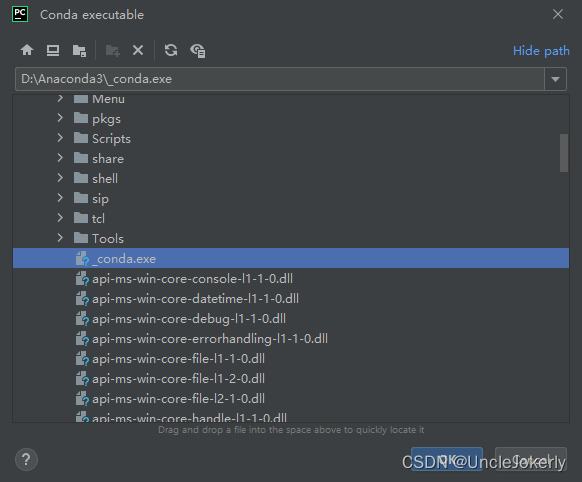
5.点击Load Environments,可以加载出创建的环境,选择点击ok即可
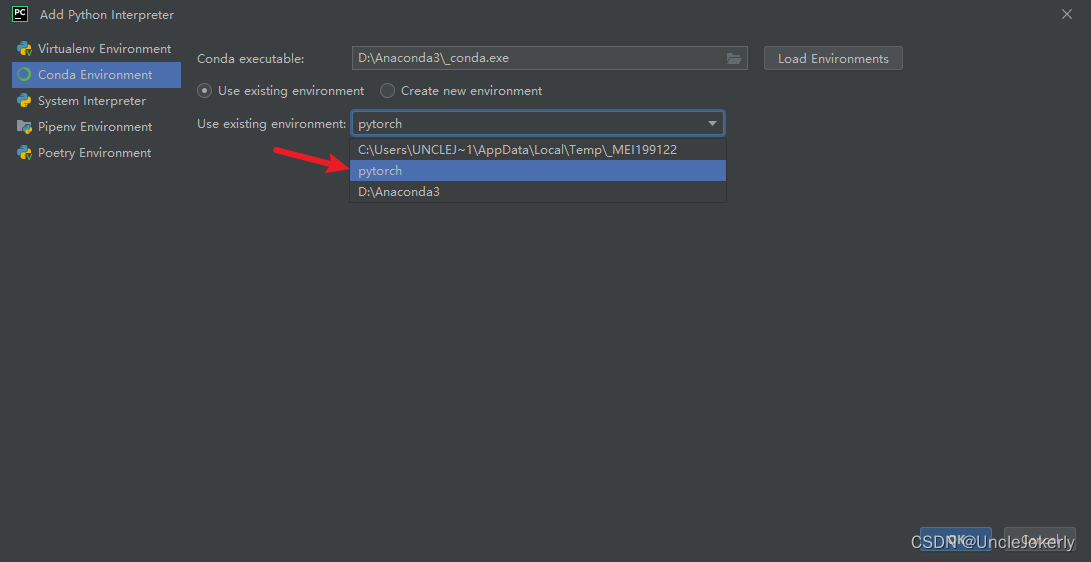
6.可以使用conda中的环境了

新建新项目时想要选择conda中的环境,步骤如下:
1.点击新建项目(New Project)
我的默认显示这样
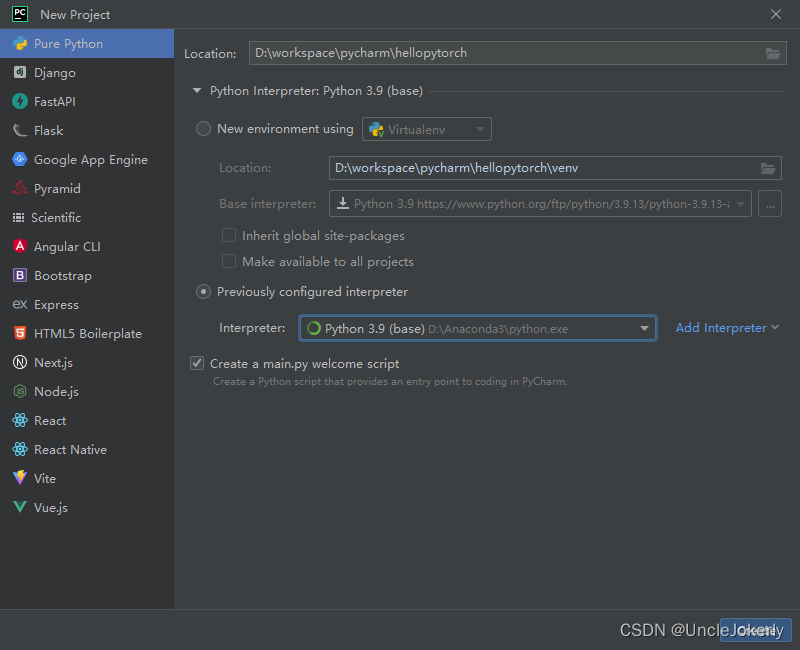
2.选择conda中的环境,点击Add Interpreter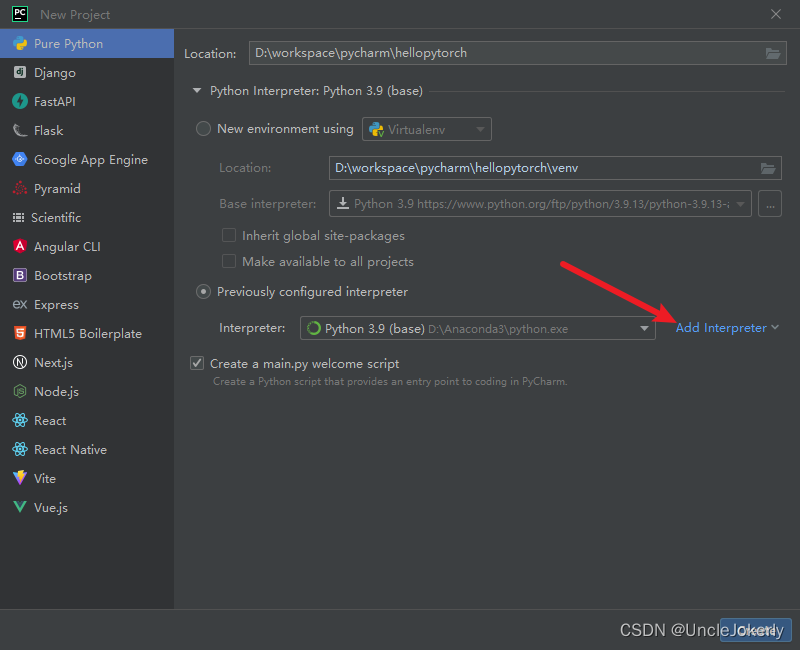
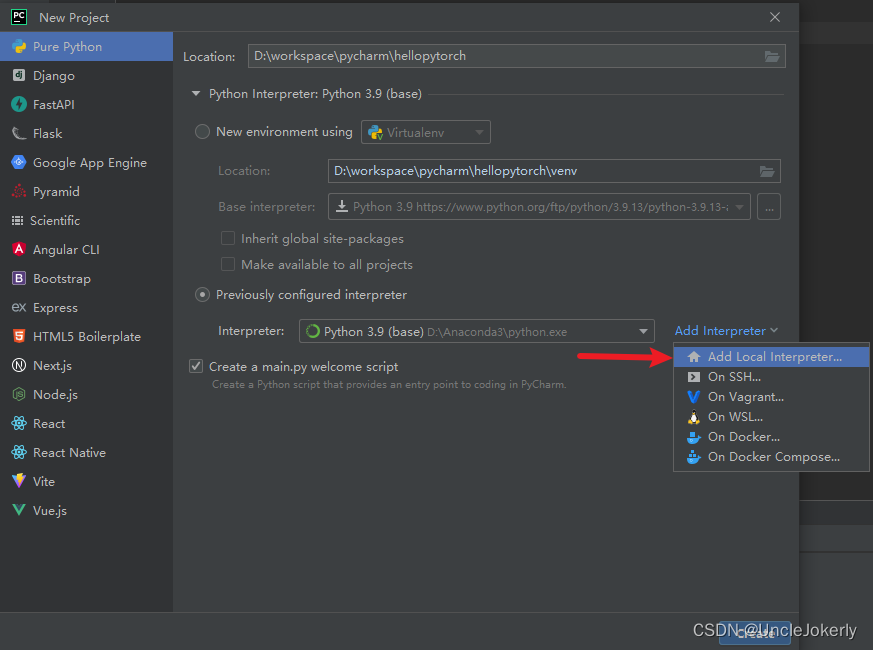
3.选择conda环境
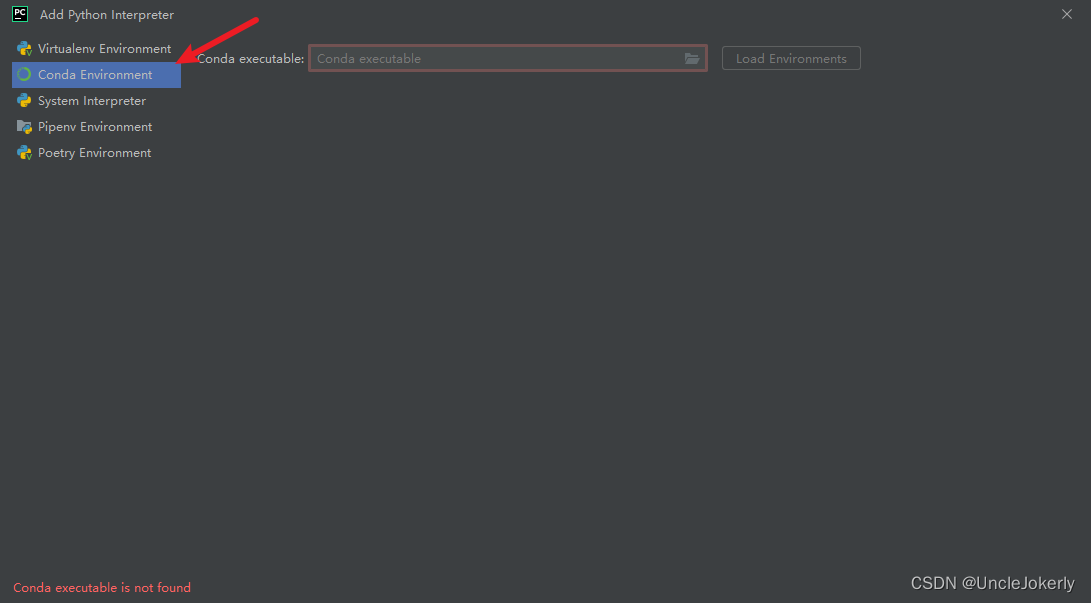
4. 选择conda安装路径,找到_conda.exe
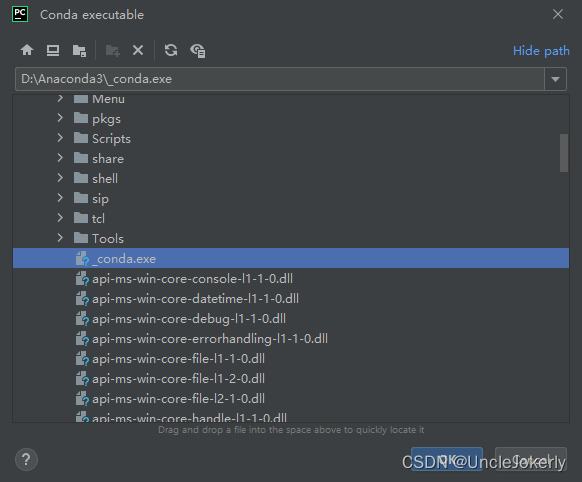
5.点击Load Environments,可以加载出创建的环境,选择点击ok即可
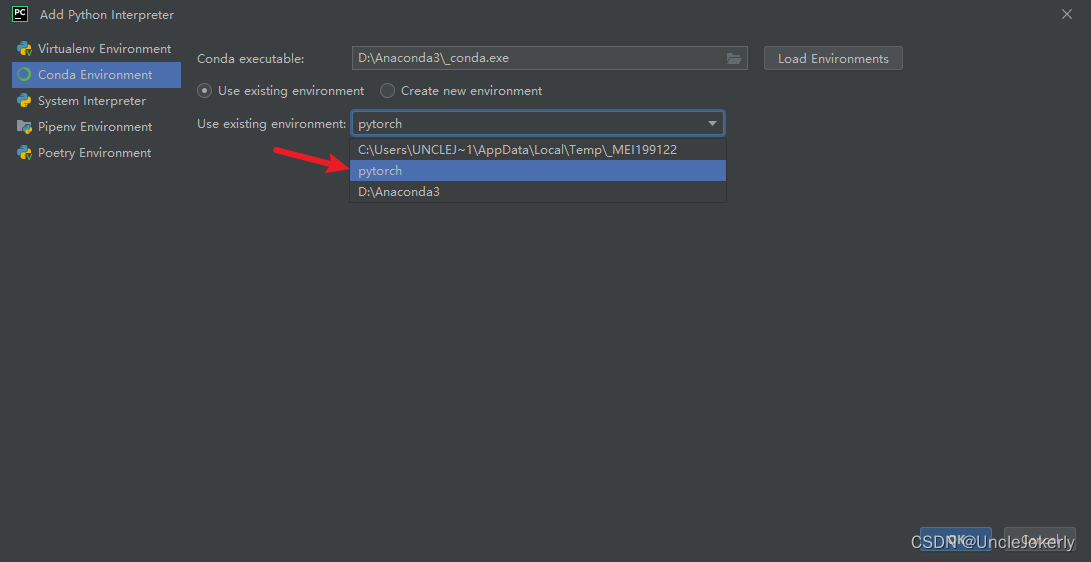
6.可以使用conda中的环境了

 2598
2598

 被折叠的 条评论
为什么被折叠?
被折叠的 条评论
为什么被折叠?


